Excel'de geçerli tarihe dayalı olarak dinamik bir çizgi nasıl eklenir?
Eğer tarihlerden oluşan satırlara sahip bir çalışma sayfanız varsa ve otomatik olarak geçerli tarihi vurgulayan bir çizgi eklemek istiyorsanız, Excel bunu gerçekleştirmek için basit bir yöntem sunar. Koşullu Biçimlendirme özelliğini kullanarak, çalışma kitabının her açılışında çizginin konumunu güncelleyen dinamik bir kural oluşturabilirsiniz. Bu kılavuz, size bu işlevselliği adım adım nasıl oluşturacağınızı gösterecek.
Geçerli tarih için bir çizgi ekle
Geçerli tarih için bir çizgi ekle
Bir hücredeki geçerli tarihin yanına bir çizgi eklemek için "Koşullu Biçimlendirme" işlevini uygulayabilirsiniz.
1. Çizgi eklemek istediğiniz alanı seçin ve "Giriş" > "Koşullu Biçimlendirme" > "Yeni Kural" öğesine tıklayın. Ekran görüntüsüne bakın:
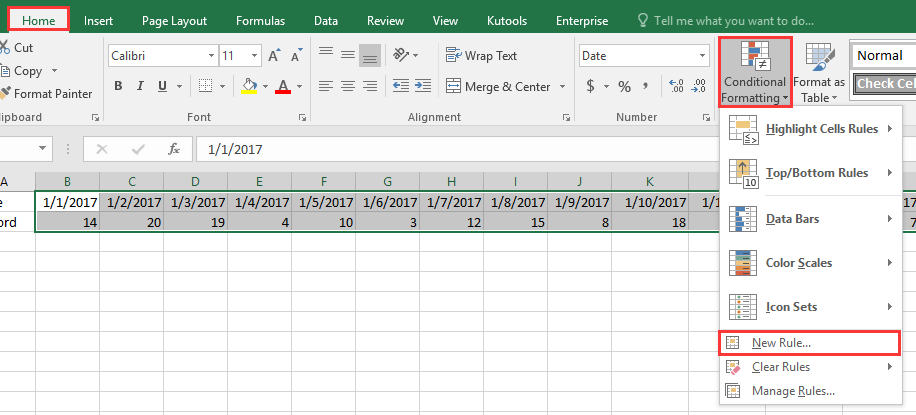
2. "Yeni Biçimlendirme Kuralı" iletişim kutusunda, "Hangi hücreleri biçimlendireceğinizi belirlemek için bir formül kullan" seçeneğini işaretleyin ve şu formülü yazın =EĞER(B$1=BUGÜN();DOĞRU; YANLIŞ) "Bu formül doğru olduğunda değerleri biçimlendir" metin kutusuna. Çizgiyi ihtiyacınız olan şekilde ayarlamak için "Biçim" düğmesine tıklayarak "Hücreleri Biçimlendir" iletişim kutusuna gidin ve "Kenarlık" sekmesi altında belirtin. Ekran görüntüsüne bakın:

3. "Tamam"a tıklayın. Geçerli tarih hücresinin sağına otomatik olarak bir bölme çizgisi eklenecek ve çalışma kitabı her açıldığında dinamik olarak güncellenecektir.

En İyi Ofis Verimlilik Araçları
Kutools for Excel ile Excel becerilerinizi güçlendirin ve benzersiz bir verimlilik deneyimi yaşayın. Kutools for Excel, üretkenliği artırmak ve zamandan tasarruf etmek için300'den fazla Gelişmiş Özellik sunuyor. İhtiyacınız olan özelliği almak için buraya tıklayın...
Office Tab, Ofis uygulamalarına sekmeli arayüz kazandırır ve işinizi çok daha kolaylaştırır.
- Word, Excel, PowerPoint'te sekmeli düzenleme ve okuma işlevini etkinleştirin.
- Yeni pencereler yerine aynı pencerede yeni sekmelerde birden fazla belge açıp oluşturun.
- Verimliliğinizi %50 artırır ve her gün yüzlerce mouse tıklaması azaltır!
Tüm Kutools eklentileri. Tek kurulum
Kutools for Office paketi, Excel, Word, Outlook & PowerPoint için eklentileri ve Office Tab Pro'yu bir araya getirir; Office uygulamalarında çalışan ekipler için ideal bir çözümdür.
- Hepsi bir arada paket — Excel, Word, Outlook & PowerPoint eklentileri + Office Tab Pro
- Tek kurulum, tek lisans — dakikalar içinde kurulun (MSI hazır)
- Birlikte daha verimli — Ofis uygulamalarında hızlı üretkenlik
- 30 günlük tam özellikli deneme — kayıt yok, kredi kartı yok
- En iyi değer — tek tek eklenti almak yerine tasarruf edin